Microsoft Word 2013, lo lus kawg ntawm Lo Lus, yog thawj lo lus uas tau muaj cov yam ntxwv ua rau qhib thiab hloov pauv cov ntaub ntawv PDF. Yog tias koj siv Microsoft Word 2013, txoj hauv kev yooj yim heev. Yog tias koj siv lwm version ntawm Lo Lus, koj yuav xav tau software ntxiv los hloov cov ntaub ntawv.
Kauj ruam
Txoj Kev 1 ntawm 2: Siv Lo Lus 2013
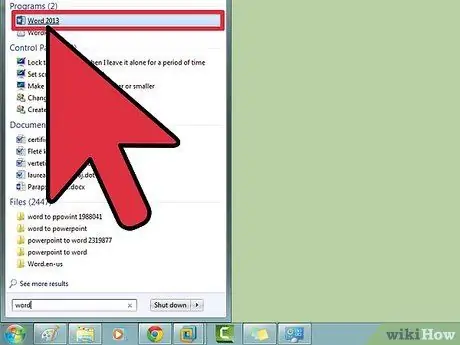
Kauj Ruam 1. Qhib Microsoft Word
Nias lub Windows qhov tseem ceeb (mus rau sab laug ntawm tus yuam sij Alt), ntaus “lo lus,” tom qab ntawd nyem Enter.
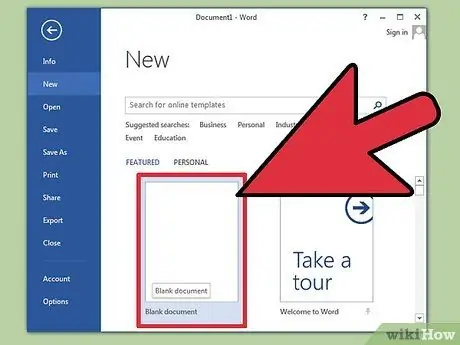
Kauj Ruam 2. Nyem Blank Document
Thawj zaug koj qhib Lo Lus, koj yuav pom ntau yam ntawm cov qauv kev cai thiab kev xaiv ua qauv. Hauv qhov kev qhia no, peb yuav xaiv qhov "Blank Document" xaiv (koj yuav tsum tau ceeb toom hauv qhov kev qhia no Lo Lus thiab Windows daim ntawv thov raug ua piv txwv hauv daim duab siv lus Askiv teeb tsa)
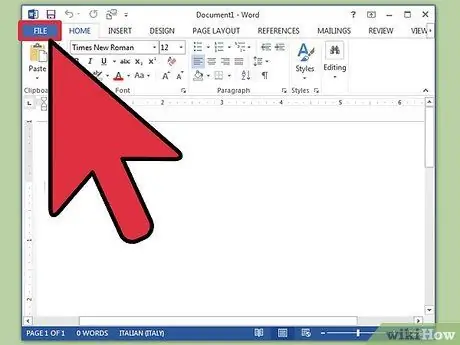
Kauj Ruam 3. Nyem “File”
Nyob rau sab saud sab laug ntawm lub vijtsam, nyem rau File File tab. Thaum koj nyem nws, cov ntawv qhia zaub mov nco tseg yuav tshwm rau ntawm sab laug ntawm lub vijtsam nrog ntau qhov kev xaiv sib txawv.
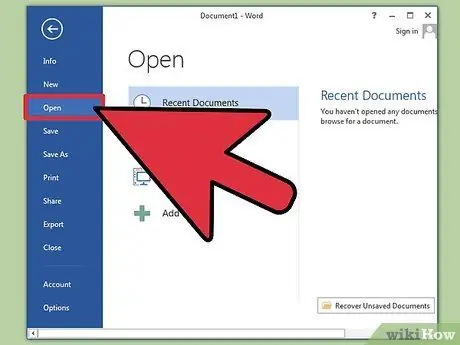
Kauj Ruam 4. Nyem “Qhib”
Nrhiav thiab nyem qhov Qhib xaiv. Qhov kev xaiv no yuav tsum yog thawj txoj haujlwm hauv cov ntawv qhia zaub mov uas tshwm. Tom qab ntawd nws yuav qhib cov ntawv qhia ntxiv qhia txog qhov chaw ntawm daim ntawv yuav tsum qhib.
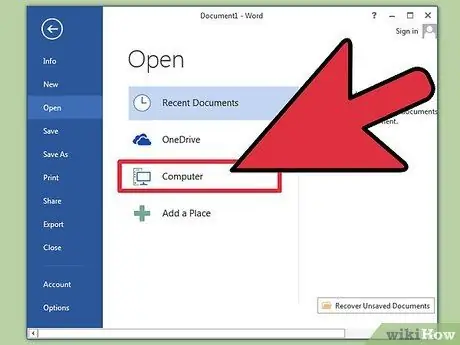
Kauj Ruam 5. Xaiv lub hauv paus uas koj xav tau
Yog tias cov ntawv PDF nyob hauv koj lub computer, nyem Khoos phis tawj. Yog tias cov ntaub ntawv PDF nyob ntawm lub flash drive lossis lwm yam khoom siv sab nraud, nyem rau ntawm lub cuab yeej cia koj hais txog.
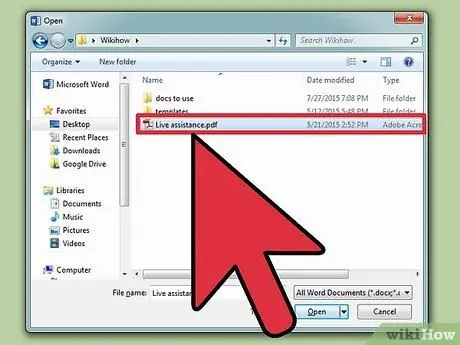
Kauj Ruam 6. Xaiv daim ntawv PDF
Nrhiav thiab qhib cov ntawv PDF uas koj xav qhib los ntawm qhov chaw khaws tseg.
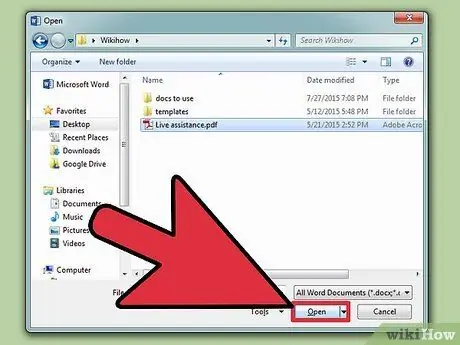
Kauj Ruam 7. Nyem “Ok” hauv kab lus sib tham
Tom qab qhib daim ntawv PDF, koj yuav tau txais ntawv ceeb toom tias cov txheej txheem no yuav siv sijhawm me ntsis. Lub sijhawm nws yuav siv los qhib cov ntawv no nyob ntawm qhov loj thiab tus lej ntawm cov duab hauv PDF ntawv.
Nco ntsoov tias yog tias koj li PDS cov ntaub ntawv muaj ntau cov duab nraaj, nws muaj peev xwm tias Lo Lus yuav tsis ua cov ntaub ntawv kom raug. Txawm hais tias cov ntaub ntawv tseem tuaj yeem ua tiav, qhov txiaj ntsig tsis zoo ib yam li cov ntawv qub
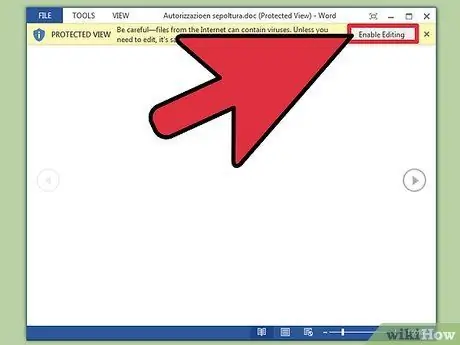
Kauj Ruam 8. Tso cai hloov kho
Yog tias koj rub cov ntaub ntawv los ntawm is taws nem, koj yuav tau txais kev ceeb toom tias qhov kev hloov kho tau raug thaiv. Nov yog qhov kev nyab xeeb uas Lo Lus siv los tiv thaiv koj lub computer los ntawm kev kis tus kab mob.
Yog tias koj ntseeg qhov chaw ntawm koj cov ntaub ntawv, nyem Cov Ntaub Ntawv nyob rau sab saud sab laug ntawm qhov screen, tom qab ntawv nyem Enable Editing hauv lub thawv daj
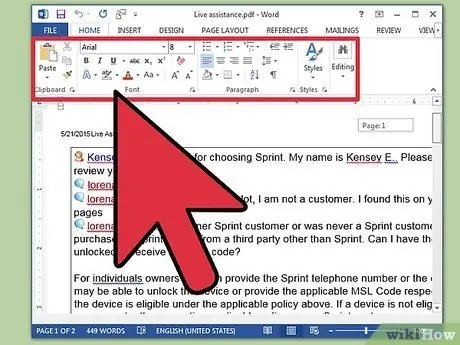
Kauj Ruam 9. Kho cov ntawv
Koj tuaj yeem kho cov ntaub ntawv zoo li lwm cov ntawv Word.
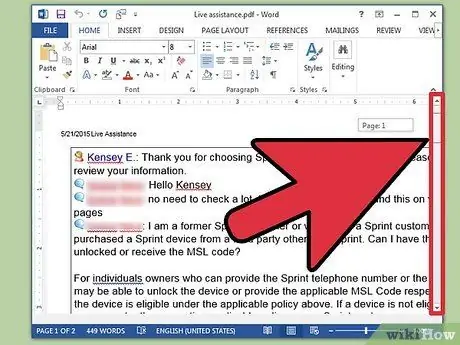
Kauj Ruam 10. Xauj daim ntawv
Siv cov xub xub nyob rau sab laug thiab sab xis ntawm lub vijtsam kom pom cov nplooj ntawv sib txawv, lossis koj tuaj yeem siv qhov ua haujlwm ib txwm txav.
Txoj Kev 2 ntawm 2: Siv Cov Lus Qub Qub
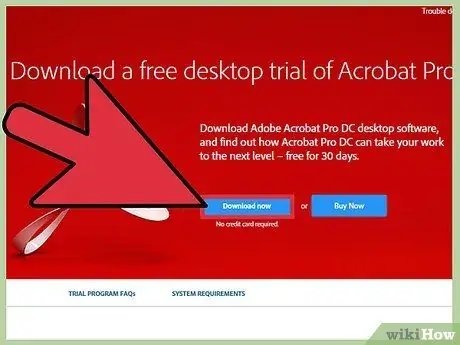
Kauj Ruam 1. Rub tawm Adobe Acrobat Reader
Muaj ntau qhov kev pabcuam hloov pauv cov ntaub ntawv online, tab sis nws nyuaj rau kom muaj kev nyab xeeb ntawm lub xaib. Ntxiv rau qhov muaj qhov tshwj xeeb los hloov cov duab ntawm cov ntawv, Adobe Acrobat kuj tseem muaj qhov tshwj xeeb los kos cov ntaub ntawv. Adobe Acrobat yog daim ntawv thov them nyiaj, tab sis koj tuaj yeem sim nws los ntawm rub tawm qhov kev sim uas koj tuaj yeem siv tau 30 hnub dawb ntawm qhov txuas no: https://www.acrobat.com/en_us/free-trial-download. html? promoid = KQZBU#. Ua raws cov kauj ruam piav qhia rau kev teeb tsa app.
- Koj yuav raug nug kom nkag mus qee cov ntaub ntawv xws li koj lub npe, email chaw nyob, thiab hnub yug. Txawm li cas los xij, nco ntsoov tias koj tsis kos qhov kev xaiv uas hais tias lawv yuav ceeb toom rau koj ntawm email txog cov khoom lag luam tshiab thiab cov ntaub ntawv los ntawm Adobe, vim qhov no tuaj yeem ua rau koj npau taws.
- Yog tias koj tsis xav tsim tus as khauj lossis twb tau siv sijhawm sim 30 hnub, koj tseem tuaj yeem nkag mus rau cov vev xaib uas muab cov kev pabcuam hloov pauv online dawb. Txheeb xyuas https://www.pdftoword.com/ lossis https://www.pdfonline.com/pdf-to-word-converter/ thiab ua raws cov lus qhia ntawm lub vev xaib. Koj yuav tsum paub tias muaj qee qhov teeb meem kev nyab xeeb thaum siv txoj haujlwm online no.
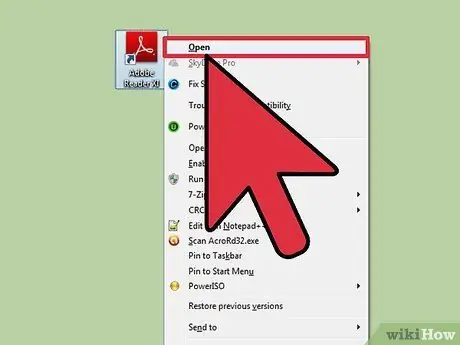
Kauj Ruam 2. Qhib Acrobat Reader
Cov txheej txheem yuav txawv nyob ntawm seb koj puas siv Mac lossis PC.
-
Rau cov neeg siv PC:
Nyem Windows, ntaus "Acrobat Reader," ces nias Enter.
-
Rau cov neeg siv Mac:
Qhib Finder hauv lub dashboard, tshawb rau "Acrobat Reader" hauv kab ntawv tshawb fawb, tom qab ntawd qhib qhov program.
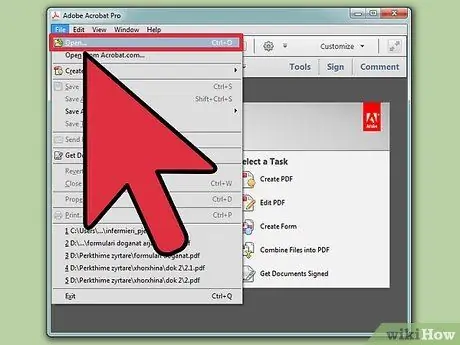
Kauj Ruam 3. Xa daim ntawv
Txhawm rau hloov daim ntawv PDF, koj yuav tsum xub qhib daim ntawv PDF hauv Acrobat Reader. Ntawm sab laug ntawm lub qhov rais, nrhiav thiab nyem "Khoos phis tawj" nyob rau hauv nqe lus "Cia." Tom qab ntawd, nyem lub pob "Xauj" xiav thiab qhib cov ntawv PDF.
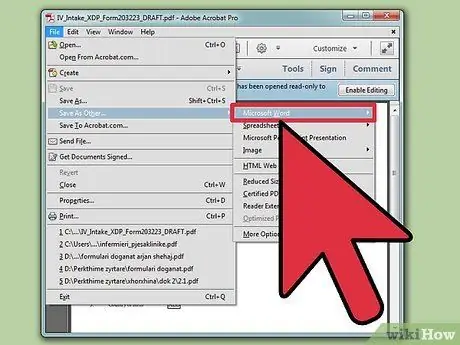
Kauj Ruam 4. Hloov cov duab ntawm daim ntawv
Koj tuaj yeem ua qhov no hauv ob txoj kev. Ob txoj hauv kev yuav tsim cov ntawv Word los ntawm koj cov ntaub ntawv PDF xaiv.
-
Kev Xaiv 1:
Nyem Cov Ntaub Ntawv nyob rau sab saud sab laug ntawm lub qhov rais. Tom qab ntawd, nyem "Txuag Raws Li Lwm Yam" los ntawm cov ntawv qhia zaub mov nco. Thaum kawg, nyem "Lo Lus lossis Excel Online" los ntawm ob txoj kev xaiv muaj.
Los ntawm nplooj ntawv tshiab uas qhib, xaiv qhov "Hloov mus rau" thiab "Cov Lus Hais Lus" xaiv. Xyuas kom koj hloov cov ntaub ntawv mus rau Lo Lus uas koj muaj thiab hom lus uas koj xaiv. Tom qab ntawd, nyem qhov xiav "Export rau Lo Lus" khawm
-
Kev Xaiv 2:
Nyem rau "Export PDF" khawm ntawm sab xis ntawm lub qhov rais, xaiv koj cov lus ntawm Lo Lus, tom qab ntawd nyem rau xiav "Hloov" khawm.
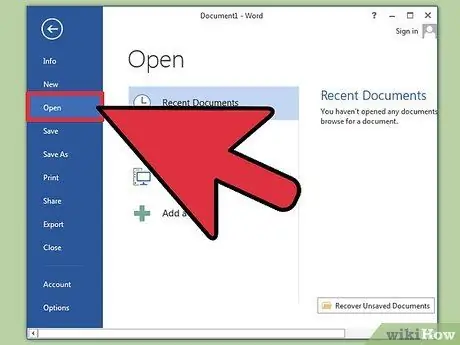
Kauj Ruam 5. Qhib daim ntawv Word tshiab
Nrhiav thiab qhib daim ntawv Word tshiab uas tsim los ntawm qhov chaw khaws tseg uas koj tau xaiv.







